錯誤碼問題排除
在 EasyAccess 2.0 Setting 或使用系統暫存器 LW-10829(16bit) 能檢視錯誤碼。
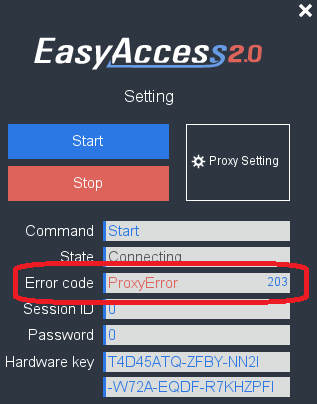
錯誤碼
1 (Not activated)
請檢查您的人機是否已經開通,欲開通人機,請見本手冊關於開通人機的說明。
2 (Log-in timeout)
您的人機無法與其他伺服器連結
請檢查您的網路設定 (例如防火牆等),並檢查與 伺服器列表 的連線狀態。
如果您的網路環境有較為嚴謹的規則限制,請將上述伺服器加入您網路防火牆的白名單。
3 (Certificate expired)
人機的 License Key 已過期,請聯絡您當地的經銷商處理。
4 (HMI client not ready)
Open and close client too frequently.
5 (HMI client will update)
人機上的 EasyAccess 2.0 程式會自動更新版本來確保相容性,請您等待一下直到更新結束。
更新結束後人機會自動重連回 EasyAcess 2.0 伺服器。
6 (HMI client does not exist)
人機上的 EasyAccess 2.0 程式不存在,請更新 OS 來修復此問題。
7 (Download HMI client failed)
人機上的 EasyAccess 2.0 程式會自動更新版本來確保相容性,由於上次自動更新失敗,人機會在十分鐘後再次嘗試更新。
您也可以 Stop 停止 EasyAccess 2.0 後再 Start 重新啟動 EasyAccess 2.0 來強制觸發更新。
如果您持續看到一樣的錯誤碼,麻煩確認與 EasyAccess 2.0 account 伺服器的連線。
- 全球伺服器
- account.ihmi.net (54.171.161.211:443)
- 中國伺服器
- www.easyaccess.cn (47.98.131.242:443)
當網路狀態正常後,請您 Stop 停止 EasyAccess 2.0 後再 Start 重新啟動 EasyAccess 2.0。
8 (Download Hwkey failed)
您的人機無法連線到 EasyAccess 2.0 account 伺服器,請檢查您的網路設定 (例如防火牆等)。
如果您的網路環境有較為嚴謹的規則限制,請將 EasyAccess 2.0 account 伺服器加入您網路防火牆的白名單。
- 全球伺服器
- account.ihmi.net (54.171.161.211:443)
- 中國伺服器
- www.easyaccess.cn (47.98.131.242:443)
當網路狀態正常後,請您 Stop 停止 EasyAccess 2.0 後再 Start 重新啟動 EasyAccess 2.0。
9 (Parse Hwkey failed)
無法產生人機的 Hardware key,請您 Stop 停止 EasyAccess 2.0 後再 Start 重新啟動 EasyAccess 2.0。
如果還是看到相同的錯誤碼,請聯絡我們的客服協助處理。
10 (Write Hwkey failed)
無法產生人機的 Hardware key,請您 Stop 停止 EasyAccess 2.0 後再 Start 重新啟動 EasyAccess 2.0。
如果還是看到相同的錯誤碼,請聯絡我們的客服協助處理。
11 (Invalid Hwkey)
12 (Download Certificate failed)
請檢查人機系統設定中的Time/Date (時間/日期) 設定是否正確。
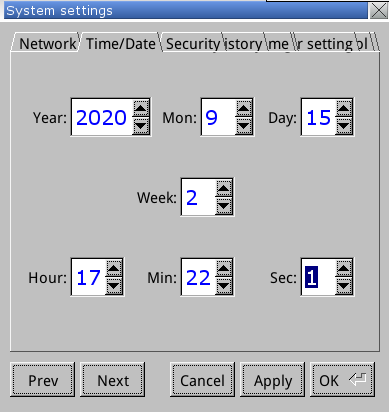
使用 EasyBuilder Pro 6.08.01.442 Build 2023.03.08、6.08.02.275 Build 2023.03.24 或任何具有更高版本日期的 HMI 專案進行更新,這將同時升級 EasyAccess 2.0 客戶端。
對於非 cMT/cMT-X 型號,請在更新時記得勾選“EasyAccess 2.0”覈取方塊。
如果問題持續發生,可能您的網路環境有較為嚴謹的規則限制,請將 EasyAccess 2.0 server lists 加入您網路防火牆的白名單。
100 (Register HMI error)
人機無法產生 session id / password,請您 Stop 停止 EasyAccess 2.0 後再 Start 重新啟動 EasyAccess 2.0。
如果還是看到相同的錯誤碼,請聯絡我們的客服協助處理。
201 (Network gateway error)
請檢查網路設定中閘道設定是否有誤。
閘道可能被錯誤設定 (Ex: 0.0.0.0),請確認您的閘道連線是否正常。
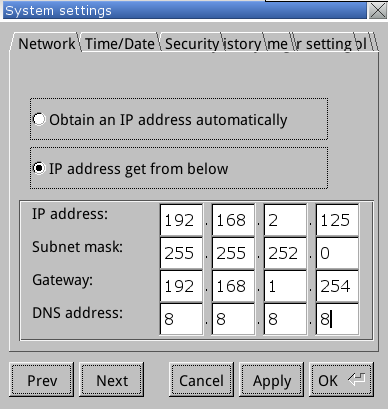
請檢查您的Proxy設定,若您未使用代理伺服器,請將Proxy設定保持在 “Disable” 的狀態。若是Proxy設定 “Enable” ,請確認您設定的 Proxy 伺服器連線狀態。
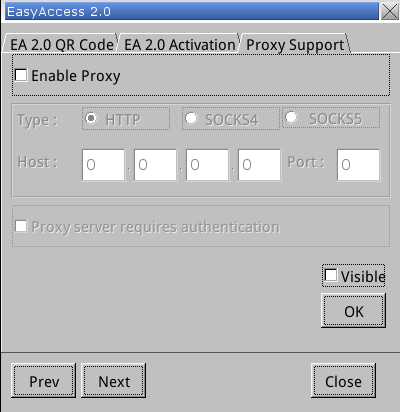
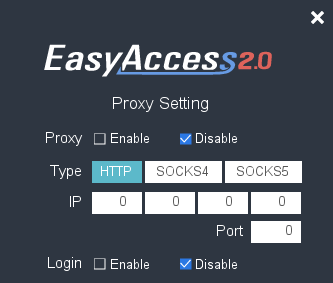
202 (Network DNS error)
請檢查您的網路設定中DNS設定是否有誤。
您可以嘗試設定公共的DNS來確認是否能正常運作
- 全球伺服器
- 8.8.8.8
- 中國伺服器
- 223.5.5.5
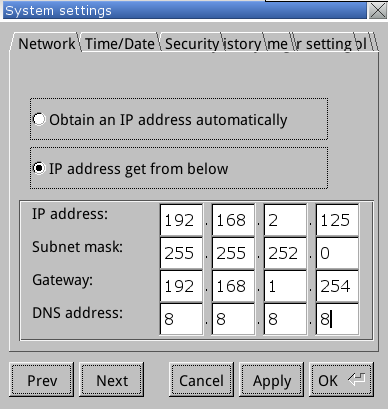
- 全球伺服器
203 (Proxy error)
請檢查您的Proxy設定。
若您未使用代理伺服器,請將Proxy設定保持在 “Disable” 的狀態。若是Proxy設定 “Enable” ,請確認您設定的 Proxy 伺服器連線狀態。
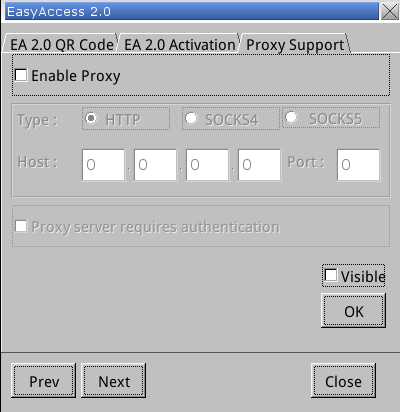
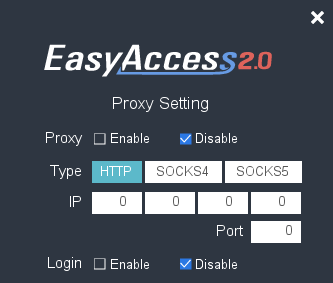
204 (Ping AuthServer fail)
您的人機無法連線到 EasyAccess 2.0 authentication 伺服器,請檢查您的網路設定 (例如防火牆等)。
如果您的網路環境有較為嚴謹的規則限制,請將 EasyAccess 2.0 account 伺服器加入您網路防火牆的白名單。
- 全球伺服器
- auth.ihmi.net (54.238.174.31:443)
- 中國伺服器
- auth.easyaccess.cn (47.99.111.36:443)
當網路狀態正常後,請您 Stop 停止 EasyAccess 2.0 後再 Start 重新啟動 EasyAccess 2.0。
205 (SSL Certificate error)
請檢查人機系統設定中的Time/Date (時間/日期) 設定是否正確。
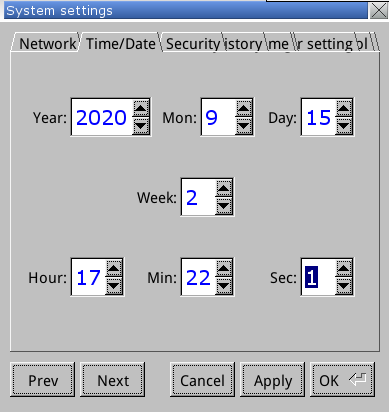
使用 EasyBuilder Pro 6.08.01.442 Build 2023.03.08、6.08.02.275 Build 2023.03.24 或任何具有更高版本日期的 HMI 專案進行更新,這將同時升級 EasyAccess 2.0 客戶端。
對於非 cMT/cMT-X 型號,請在更新時記得勾選“EasyAccess 2.0”覈取方塊。
如果問題持續發生,可能您的網路環境有較為嚴謹的規則限制,請將 EasyAccess 2.0 server lists 加入您網路防火牆的白名單。
206 (Ping account server fail)
您的人機無法連線到 EasyAccess 2.0 account 伺服器,請檢查您的網路設定 (例如防火牆等)。
如果您的網路環境有較為嚴謹的規則限制,請將 EasyAccess 2.0 account 伺服器加入您網路防火牆的白名單。
- 全球伺服器
- account.ihmi.net (54.171.161.211:443)
- 中國伺服器
- www.easyaccess.cn (47.98.131.242:443)
當網路狀態正常後,請您 Stop 停止 EasyAccess 2.0 後再 Start 重新啟動 EasyAccess 2.0。
207 (SSL connect timeout)
請檢查人機系統設定中的Time/Date (時間/日期) 設定是否正確。
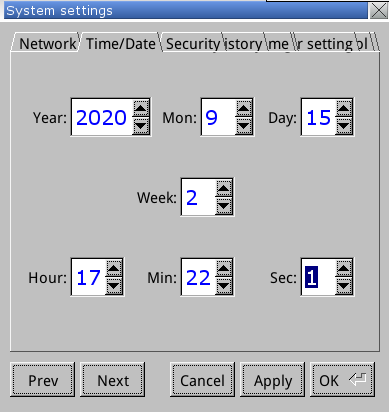
使用 EasyBuilder Pro 6.08.01.442 Build 2023.03.08、6.08.02.275 Build 2023.03.24 或任何具有更高版本日期的 HMI 專案進行更新,這將同時升級 EasyAccess 2.0 客戶端。
對於非 cMT/cMT-X 型號,請在更新時記得勾選“EasyAccess 2.0”覈取方塊。
208 (SSL connect failed)
請檢查人機系統設定中的Time/Date (時間/日期) 設定是否正確。
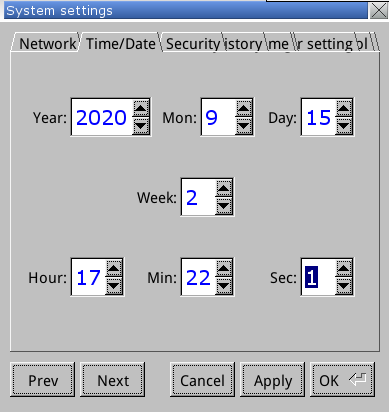
使用 EasyBuilder Pro 6.08.01.442 Build 2023.03.08、6.08.02.275 Build 2023.03.24 或任何具有更高版本日期的 HMI 專案進行更新,這將同時升級 EasyAccess 2.0 客戶端。
對於非 cMT/cMT-X 型號,請在更新時記得勾選“EasyAccess 2.0”覈取方塊。
如果問題持續發生,可能您的網路環境有較為嚴謹的規則限制,請將 EasyAccess 2.0 server lists 加入您網路防火牆的白名單。
其他幫助提示
不正確的 Hardware Key
請在 project 或是系統設定的 EasyAccess 2.0 設定頁面 start EasyAccess 2.0 來產生正確的 Hardware key。
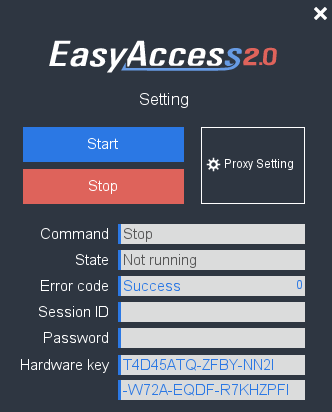
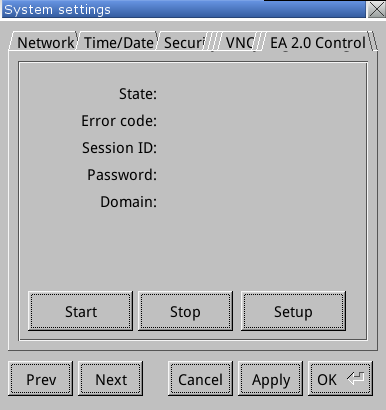
當 Hardware Key 被正確生成後,您會看到新的錯誤碼 error code : 1 (Not activated)
請透過系統設定的 EasyAccess 2.0 設定頁面,點選 "Setup" ,掃描二維碼來透過開通卡開通人機。
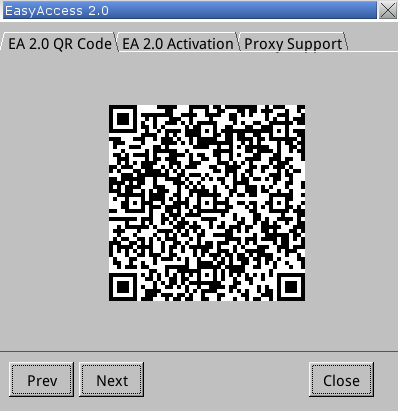
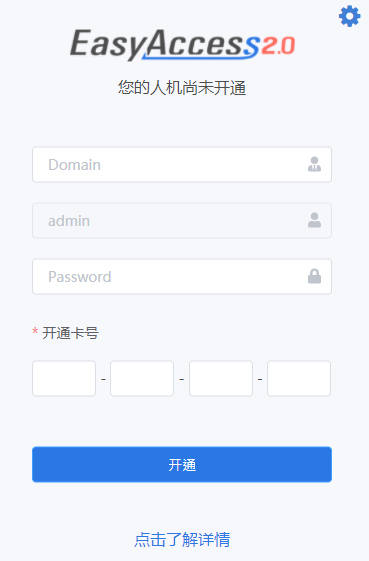
啟動 EasyAccess 2.0
當人機開通後,請透過 project 或是系統設定的 EasyAccess 2.0 設定頁面 start EasyAccess 2.0,來讓人機連上 EasyAccess 2.0 伺服器
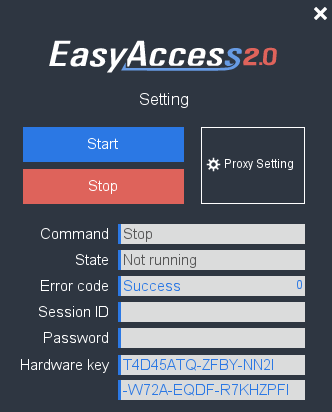
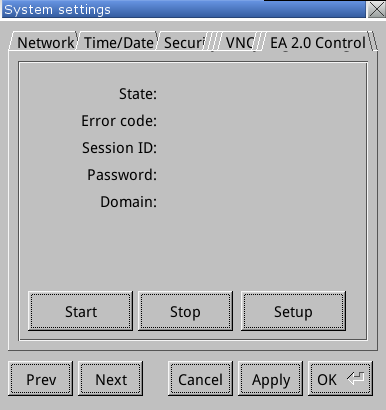
驅動程式安裝問題
檢查"網路連線"中的介面卡
同時按下 Windows 鍵和 R 鍵以開啟執行框。輸入 ncpa.cpl 並按回車鍵,你可以立即訪問"網路連線"。
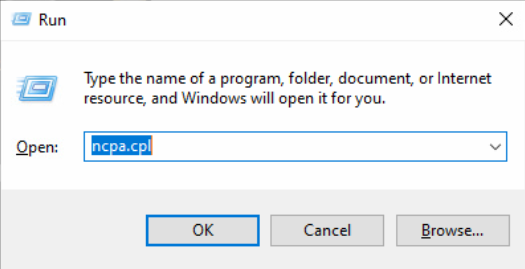
檢查"網路連線"中的介面卡,如果正確安裝了 EasyAccess 2.0 驅動程式,則應看到兩個介面卡:OVPN 以及 EasyAccessVPN
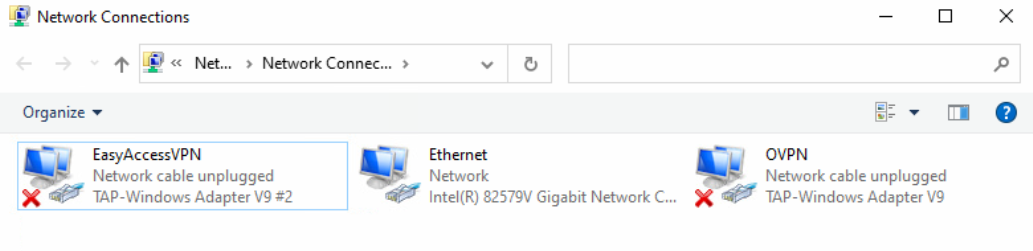
嘗試再次解除安裝介面卡,然後再次重新啟動 EasyAccess 2.0 應用程式,以檢視問題是否解決了
開啟“命令提示”(以系統管理員身份執行)
使用下面的命令導航到目錄。
consolecd C:\Program Files (x86)\EasyAccess 2.0\vpn\driver\x64使用下面的命令刪除所有介面卡
consoledevcon.exe remove tap0901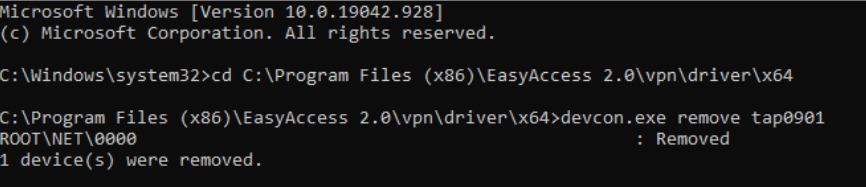
重新啟動 EasyAccess 2.0 應用程式
如果問題尚未解決,請嘗試手動安裝介面卡
使用下面的命令刪除所有介面卡
consoledevcon.exe remove tap0901使用下面的命令安裝新的介面卡
consoledevcon.exe install OemWin2k.inf tap0901
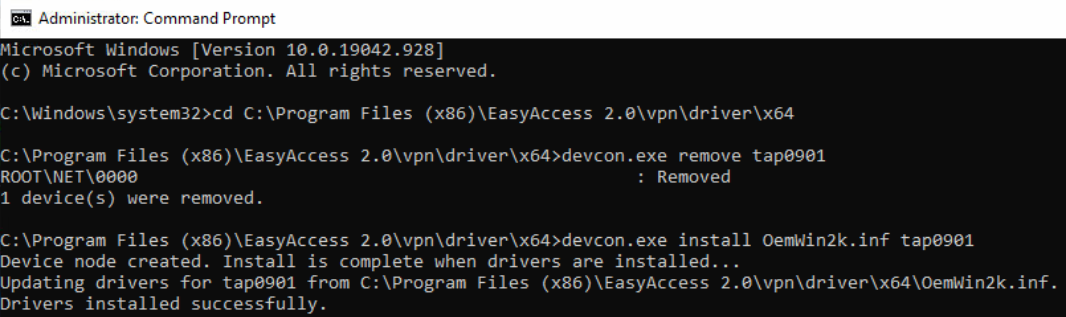
將新安裝的介面卡重新命名
textOVPN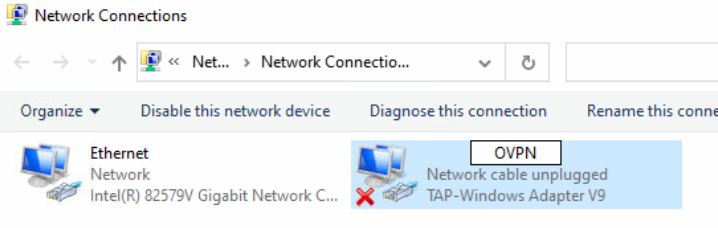
使用下面的命令安裝新的介面卡
consoledevcon.exe install OemWin2k.inf tap0901將新安裝的介面卡重新命名
textEasyAccessVPN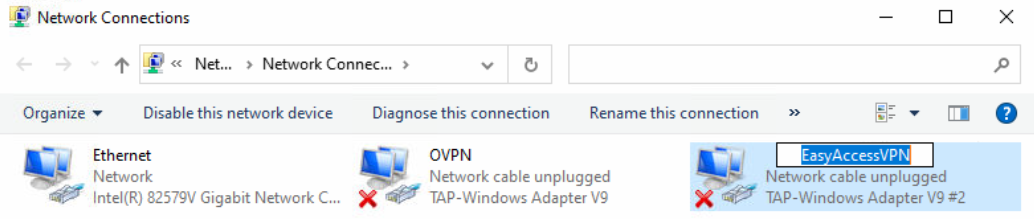
重新啟動 EasyAccess 2.0 應用程式